 Одна из моих любимых функций приложения Google Maps - это возможность сохранять офлайн-карты на iPhone. Если вам нужен доступ к карте независимо от приема сотовой связи или если вы путешествуете за границу и у вас нет подключения для передачи данных, Google Maps - лучший выбор. Более того, это абсолютно ничего не стоит.
Одна из моих любимых функций приложения Google Maps - это возможность сохранять офлайн-карты на iPhone. Если вам нужен доступ к карте независимо от приема сотовой связи или если вы путешествуете за границу и у вас нет подключения для передачи данных, Google Maps - лучший выбор. Более того, это абсолютно ничего не стоит.
Хотя мне, как и другим людям, нравится встроенная интеграция Apple Maps, нельзя отрицать, что бывают случаи, когда Google Maps просто не превзойти. Для меня две большие - это маршруты общественного транспорта и офлайн-карты.
Карты Google абсолютно бесплатны. Если у вас его еще нет, вы можете скачать его здесь:
- Карты Google - Бесплатно - Скачать
Я часто сохраняю офлайн-карты на iPhone с помощью Google Maps, когда еду в новый район, в котором не уверен. Даже если у меня есть иностранная SIM-карта в другой стране, туннели метро и улицы с необычно высокими зданиями часто остаются мертвыми зонами для сотовой связи. Карты Google позволяют прокладывать маршруты и подробно просматривать карты, сохраненные в автономном режиме. По этой причине я загружаю области заранее, чтобы всегда быть под контролем. Вот как:
Как сохранить офлайн-карты на iPhone с помощью приложения Google Maps
- Запустить Приложение Google Maps а также поиск для области, которую вы хотите сэкономить.
- Нажмите на кнопка меню и выберите Автономные области.
- Нажмите на кнопка плюс в правом нижнем углу.
- Сведите пальцы и увеличьте область, чтобы точно настроить то, что вы хотите сохранить. (Увеличение только того, что вам нужно, позволит сэкономить объем используемого пространства для хранения данных.)
- Нажать на Скачать.
- Во всплывающем меню дайте своей области уникальное имя и коснитесь Сохранить.
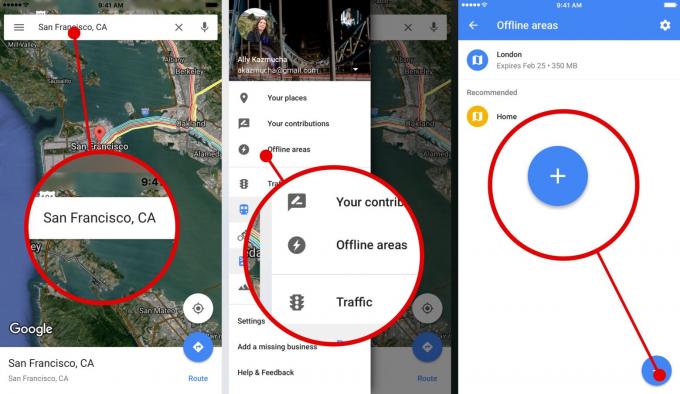
Фото: Элли Казмуча / The App Factor
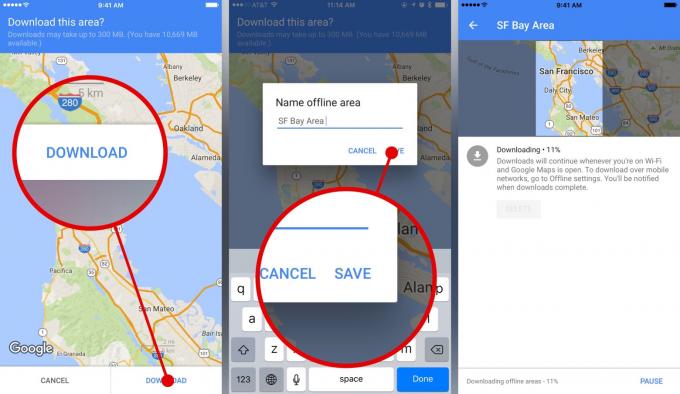
Фото: Элли Казмуча / The App Factor
Вот и все. Карты Google сохранят выбранную вами область. Вы можете использовать Карты Google в сохраненных вами областях следующими способами:
- Схема проезда
- Поиск достопримечательностей, предприятий и мест в загруженной области
- Увеличивайте и уменьшайте масштаб для более детального просмотра и более детального просмотра достопримечательностей.
Вот что ты не могу делать с Google Maps офлайн:
- Пешеходные маршруты
- Маршруты общественного транспорта
Поскольку в автономном режиме невозможно выезжать на дорогах, на строительных площадках и в остановках общественного транспорта, эти две функции недоступны для автономных карт.
Тем не менее, я все еще считаю его полезным для увеличения и поиска ближайших станций, когда мне нужен транспорт, который в в большинстве случаев этого будет достаточно для большинства людей, по крайней мере, до тех пор, пока вы не сможете получить сотовую связь или Wi-Fi. доступ.
Карты Google хранят офлайн-карты в течение 30 дней. После этого они будут автоматически удалены, чтобы сэкономить место на вашем iPhone. Если вы снова отправляетесь в то же место, просто не забудьте повторно загрузить, если это было дольше 30 дней. Также рекомендуется регулярно и как можно чаще обновлять области. Чтобы обновить, просто нажмите на область, которую вы сохранили, и нажмите на Кнопка обновления. Выбранная область обновится, чтобы включить все изменения с момента последней загрузки.
Этот пост был распространен через Фактор приложения.

